笔记本电脑无法连接wifi如何处理 笔记本电脑无法连接家庭wifi怎么办
现代社会,笔记本电脑已经成为人们生活工作中不可或缺的重要工具之一,有时我们可能会遇到一个令人头痛的问题,那就是笔记本电脑无法连接家庭WiFi。这不仅影响了我们的上网体验,还可能对工作和学习产生不利影响。当我们遇到笔记本电脑无法连接WiFi的情况时,我们应该如何处理呢?本文将就此问题进行探讨,为大家提供一些解决方案和建议。
具体步骤如下:
1.查看家里的路由器是否在正常运行,wifi上的执事信号灯是否是绿灯。如果有变成红灯,或者不亮的情况,那么试试重启路由器。

2.无线网络就会有一个红色的“X”,确认下面这两个开关都属于打开状态时候,再次尝试一下联网。
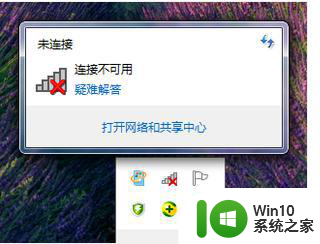
3.检查电脑上的wifi开关是否打开的,一个开关是在电脑的侧边。

4.另一个是通过键盘打开。如果这两个开关未打开。

5.如果右下角的网络图标显示的是一个小电脑样子的,那么就可以再检查一下无线网卡的情况。在“我的电脑”图标右键点击-“设备管理器”。
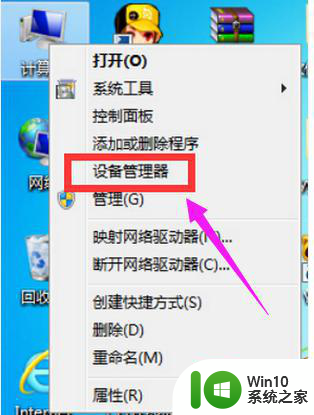
6.选择“网络适配器”进行查看网卡驱动的详细情况。
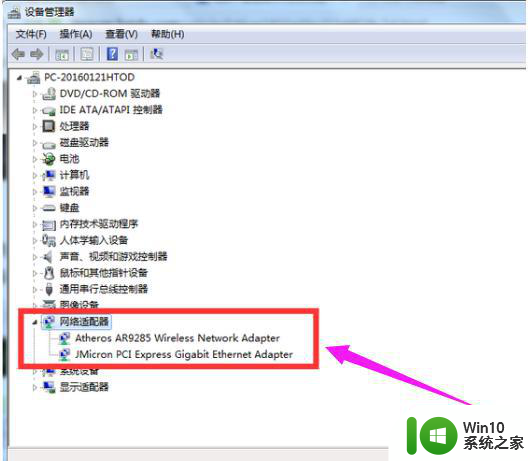
7.如果无线网卡未安装驱动或者未使用的话,重新启用一下无线网卡或者重新安装一下无线网卡驱动。无线网卡驱动可以在其他的地方下载后拷贝到电脑上进行安装。
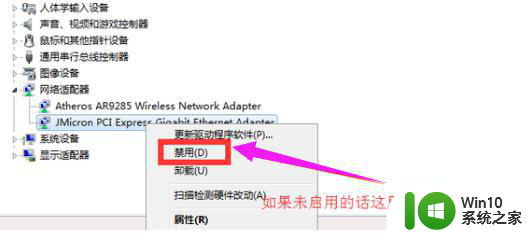
8.如果尝试上面的方法还是没有办法链接wifi网络的话,那么可以把WIFI密码进行重新输入尝试连接。在无线新网络信号图标上单机右键点击“属性”。
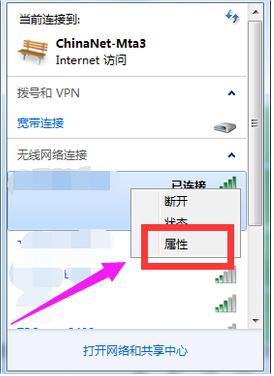
9.然后会弹出来一个选项框,输入密码,再次连接。
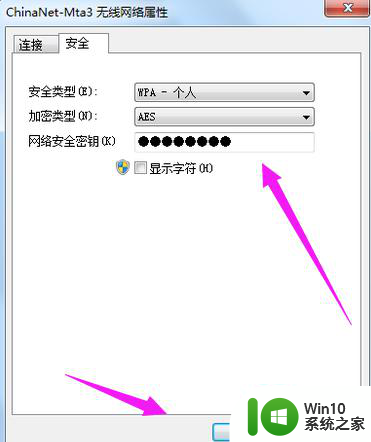
10.将连接不上的无线网络从网络选项中删除,然后重新搜索尝试连接。首先打开“网络共和中心”。
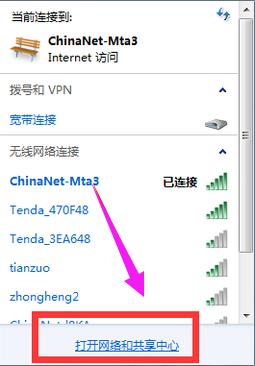
11.点击“管理无线网络”。
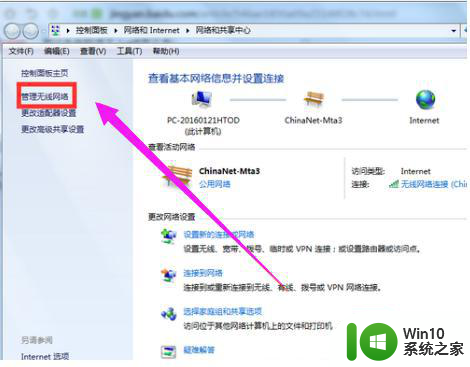
12.在这里会显示电脑之前连接过的所有的wifi信号名称。
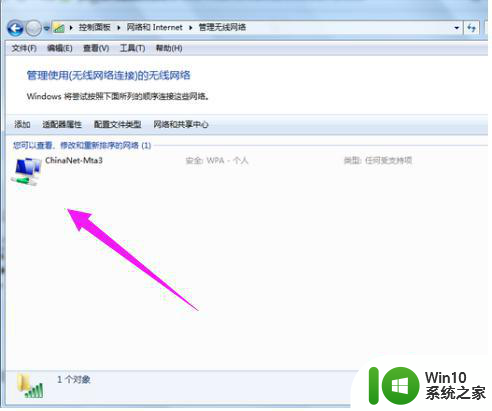
13.在wifi信号名上单击右键,选择“删除网络”。
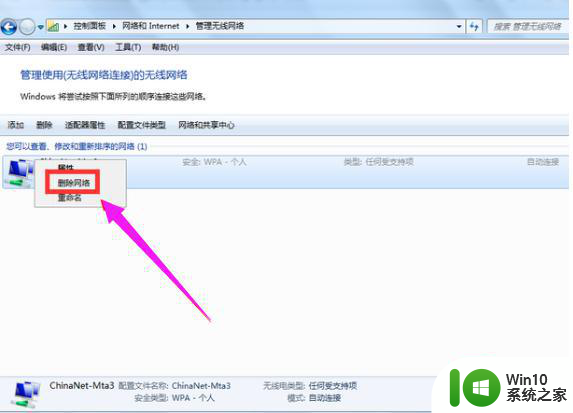
14.之后这个网络就会从电脑中删除,然后重新点击网络输入密码进行连接。
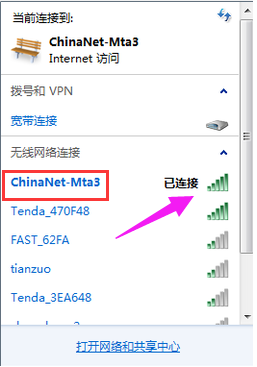
以上就是笔记本电脑无法连接wifi的解决方法,如果有任何疑问,请参考以上步骤进行操作,希望这对大家有所帮助。
笔记本电脑无法连接wifi如何处理 笔记本电脑无法连接家庭wifi怎么办相关教程
- 笔记本电脑咋连无线网 笔记本电脑怎么连接无线网wifi
- 笔记本电脑连接不上WIFI解决方法 笔记本电脑无法连接无线网络怎么办
- 笔记本电脑待机后无法连接wifi 休眠后被唤醒笔记本无法自动连接WIFI
- 笔记本电脑显示已连接wifi但是上不了网 笔记本电脑连接上无线网络无法上网的解决办法
- 笔记本电脑xp连接wifi的方法 xp如何设置无线网络连接
- 笔记本电脑禁用wifi连接的操作方法 笔记本电脑如何禁用wifi连接
- 笔记本电脑连接公共wifi上网的方法 笔记本电脑如何连接公共wifi上网
- 笔记本连接wifi显示无internet访问如何解决 笔记本连接wifi但无法上网怎么办
- 笔记本电脑连接不上wifi显示红叉怎么修复 笔记本电脑wifi连接失败红叉怎么解决
- 笔记本电脑连不上WiFi解决方法 笔记本电脑连接WiFi失败怎么办
- 笔记本无internet怎么解决 笔记本无法连接WiFi但有网络
- 笔记本电脑怎么搜索不到自家wifi 笔记本电脑无法搜索到家里的无线wifi怎么办
- U盘装机提示Error 15:File Not Found怎么解决 U盘装机Error 15怎么解决
- 无线网络手机能连上电脑连不上怎么办 无线网络手机连接电脑失败怎么解决
- 酷我音乐电脑版怎么取消边听歌变缓存 酷我音乐电脑版取消边听歌功能步骤
- 设置电脑ip提示出现了一个意外怎么解决 电脑IP设置出现意外怎么办
电脑教程推荐
- 1 w8系统运行程序提示msg:xxxx.exe–无法找到入口的解决方法 w8系统无法找到入口程序解决方法
- 2 雷电模拟器游戏中心打不开一直加载中怎么解决 雷电模拟器游戏中心无法打开怎么办
- 3 如何使用disk genius调整分区大小c盘 Disk Genius如何调整C盘分区大小
- 4 清除xp系统操作记录保护隐私安全的方法 如何清除Windows XP系统中的操作记录以保护隐私安全
- 5 u盘需要提供管理员权限才能复制到文件夹怎么办 u盘复制文件夹需要管理员权限
- 6 华硕P8H61-M PLUS主板bios设置u盘启动的步骤图解 华硕P8H61-M PLUS主板bios设置u盘启动方法步骤图解
- 7 无法打开这个应用请与你的系统管理员联系怎么办 应用打不开怎么处理
- 8 华擎主板设置bios的方法 华擎主板bios设置教程
- 9 笔记本无法正常启动您的电脑oxc0000001修复方法 笔记本电脑启动错误oxc0000001解决方法
- 10 U盘盘符不显示时打开U盘的技巧 U盘插入电脑后没反应怎么办
win10系统推荐
- 1 电脑公司ghost win10 64位专业免激活版v2023.12
- 2 番茄家园ghost win10 32位旗舰破解版v2023.12
- 3 索尼笔记本ghost win10 64位原版正式版v2023.12
- 4 系统之家ghost win10 64位u盘家庭版v2023.12
- 5 电脑公司ghost win10 64位官方破解版v2023.12
- 6 系统之家windows10 64位原版安装版v2023.12
- 7 深度技术ghost win10 64位极速稳定版v2023.12
- 8 雨林木风ghost win10 64位专业旗舰版v2023.12
- 9 电脑公司ghost win10 32位正式装机版v2023.12
- 10 系统之家ghost win10 64位专业版原版下载v2023.12